提前結束會議或推遲會議
如果您使用的是 Microsoft 365版 Outlook,您現在可以提早幾分鐘 Outlook 結束會議或延遲開始。 這可協助您在會議之間建立差旅時間。 您可以為一小時以下的會議和超過一小時的會議選擇不同的持續時間。
重要: 新版和傳統版Windows 版 Outlook 的步驟可能會有所不同。 若要判斷您使用的 Outlook 版本,請尋找功能區中的 [檔案]。 如果沒有 [檔案] 選項,請依照 [新增 Outlook] 索引標籤下的步驟進行。 如果出現 [檔案] 選項,請選取 傳統版 Outlook 的索引標籤。
您可以使用下列指示,將事件設定為提早結束或延遲開始。
-
選取 [行事曆

-
選取 [縮短所有事件的持續時間] 複選框。
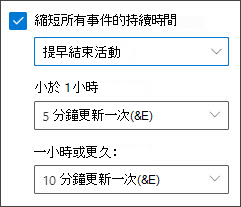
-
使用下拉式清單選取少於一小時又一小時或更久之事件的分鐘數,然後選取 [儲存]。
-
選取[行事曆] >選項> [檔案 >選項]
-
核取 [ 縮短約會和會議 ] 核取方塊,並根據您想要的內容選取 [ 提早結束 ] 或 [ 延遲開始]。
-
使用下拉式清單選取少於一小時又一小時或更長的會議分鐘數,然後按一下 [確定]。











